Como enviar e receber solicitações de cotação por e-mail em sua loja WooCommerce?
Publicados: 2022-12-22procurando configurar e-mails de solicitação de cotação WooCommerce em sua loja?
Nem todas as lojas WooCommerce funcionam da mesma maneira. Algumas lojas têm preços fixos para os itens e outras permitem que seus usuários negociem os preços. Se você é proprietário de uma loja e deseja realizar negociações de preços em sua loja, precisará de uma solução robusta para permitir que seus clientes façam isso.
Uma das maneiras mais fáceis e comuns de fazer isso é por meio de solicitações de cotação do WooCommerce. Os clientes que desejam comprar produtos em sua loja podem solicitar a estimativa de preços de produtos e serviços, e você pode responder com uma cotação personalizada que achar apropriada.
A principal dificuldade que muitos proprietários de lojas e clientes enfrentam em uma situação de 'pedido de cotação WooCommerce' é a falta de um sistema adequado para notificá-los sobre quaisquer atualizações no processo. Os alertas de e-mail de solicitação de cotação do WooCommerce parecem ser a resposta certa para esse problema.
Então, vamos ver como você pode configurar os alertas de e-mail de solicitação de cotação do WooCommerce junto com o recurso de solicitação de cotação no WooCommerce e como lidar com isso de forma eficaz. Usaremos o plug-in de solicitação de cotação WebToffee WooCommerce para fazer isso!
Por que os alertas de e-mail de solicitação de cotação do WooCommerce são importantes?
Quem deseja implementar solicitações de cotação WooCommerce em sua loja precisa de um sistema robusto para informá-lo sobre o status das solicitações.
As solicitações de cotação do WooCommerce são predominantemente aplicáveis a lojas de atacado e não de varejo. No entanto, alguns pontos de venda também podem buscar essa opção de negociação de preços. Por exemplo, se você é uma pequena empresa que comercializa itens personalizados, precisará negociar preços em vez de definir um valor fixo. Isso ocorre porque os usuários podem precisar de um pouco de convencimento (geralmente com descontos personalizados) para acompanhar seu produto. Isso daria aos clientes incentivo suficiente e motivo potencial para comprar seu produto.
Se você for proprietário de uma grande loja (como um atacadista), o grande volume de tráfego para seu site pode fazer com que você perca as solicitações de cotação enviadas por seus clientes. Isso aumentaria seu tempo de primeira resposta e, portanto, pode até custar a venda.
Da mesma forma, se você é proprietário de uma pequena empresa, pode estar lidando com a maior parte das atividades do dia-a-dia de sua loja e a agenda lotada pode resultar na perda de solicitações enviadas pelos clientes.
Portanto, para combater isso, sua loja WooCommerce enviará notificações por e-mail para você - o proprietário da loja, para alertá-lo sobre as solicitações de cotação que sua loja recebeu. Além das notificações de cotação do WooCommerce para os administradores, o WooCommerce também enviaria esses e-mails aos clientes.
Vamos dar uma olhada nesses e-mails a seguir.
Que tipo de notificações de cotação do WooCommerce podem ser configuradas?
Ao usar o plug-in WebToffee WooCommerce, solicite um orçamento, você pode enviar e-mails para os clientes e para o administrador da loja.
O administrador da loja pode receber e-mails de cotação quando
- Novos pedidos são feitos
- A cotação enviada de volta aos clientes é aprovada
- A cotação enviada de volta aos clientes é rejeitada.
Os clientes que fazem pedidos de cotação podem receber notificações por e-mail quando
- A solicitação de cotação é enviada
- A cotação é recebida do administrador da loja
- A cotação enviada a eles expira
- A cotação recebida está prestes a expirar
- A cotação recebida ainda está em estado pendente
Esses e-mails serão enviados pelo plug-in e o processo é totalmente automatizado. Você terá que configurar isso uma vez e o plug-in cuidará do resto para você.
Como configurar e-mails de solicitação de cotação para WooCommerce?
Os e-mails de solicitação de cotação WooCommerce podem ser configurados usando o plug-in de cotação WooCommerce da WebToffee. Além dos e-mails de cotação, o plug-in cobre alguns dos requisitos mais comuns e avançados de lojas que dependem de solicitações de cotação. Vamos dar uma olhada neles primeiro.
Principais recursos do plug-in
O plug-in suporta
- Adicionando o botão Solicitar um orçamento às páginas da loja e do produto.
- Adicionar uma página de solicitação de cotação à sua loja (uma página de solicitação de cotação é semelhante ao carrinho. Os clientes podem adicionar os produtos para os quais precisam de uma estimativa a esta página e enviar uma solicitação de cotação ao administrador da loja).
- Retirar o preço dos produtos da loja.
- Removendo o botão adicionar ao carrinho.
- Configurar um botão de solicitação de cotação para todos os produtos, produtos em destaque e produtos fora de estoque.
- Personalize a página de solicitação de cotação
- Adicionar verificação reCAPTCHA para solicitar o envio de uma cotação
- Definir expiração para cotações
- Gere e envie cotações automaticamente
- Permita que os clientes solicitem uma cotação novamente se rejeitarem a cotação anterior
- Personalize os botões de solicitação de cotação
Agora vamos ver como configurar os e-mails de solicitação de cotação.

Configurar e-mails de solicitação de cotação do WooCommerce
A primeira etapa do processo é instalar e ativar o plug-in de solicitação de cotação para WooCommerce da WebToffee. Depois de concluir a compra do plug-in, você poderá fazer o download do plug-in no e-mail de confirmação do pedido ou na sua conta WebToffee.
- Para instalar o plug-in, faça login na sua conta de administrador do WordPress e vá para Plug- ins > Adicionar novo .
- Carregue o arquivo zip do plug-in, clique em Instalar agora e depois em Ativar plug -in.
- Isso adicionará um novo menu chamado Citações na barra de navegação lateral, clique nele. Isso o levará à página de configurações gerais de cotação.
- Defina as configurações de cotação de acordo com seus requisitos. Dê uma olhada no guia de configuração de solicitação de cotação do WooCommerce para saber mais.
- Para configurar o e-mail de cotação, vá para Configurações de cotação > E- mail .
- Configure os status de cotação para os quais as notificações por e-mail devem ser enviadas aos administradores da loja. As opções disponíveis incluem 'Nova solicitação de cotação', 'Aprovação de cotação' e 'Rejeição de cotação'.
- Especifique o endereço de e-mail do administrador para quem os e-mails de cotação devem ser enviados. Se o campo for deixado em branco, o endereço de e-mail padrão do administrador será usado.
- Agora, escolha os status de cotação para os quais os e-mails serão enviados aos clientes. As opções disponíveis incluem solicitação de cotação enviada, cotação recebida, cotação expirada, lembrete de vencimento da cotação e lembrete de cotação pendente.
- Clique em Atualizar configurações para salvar as alterações feitas nesta página.
- Defina outras configurações de cotação, se necessário, para tornar o recurso de cotação WooCommerce totalmente funcional. Dê uma olhada neste artigo sobre como adicionar o botão Adicionar à cotação em sua loja para saber mais.
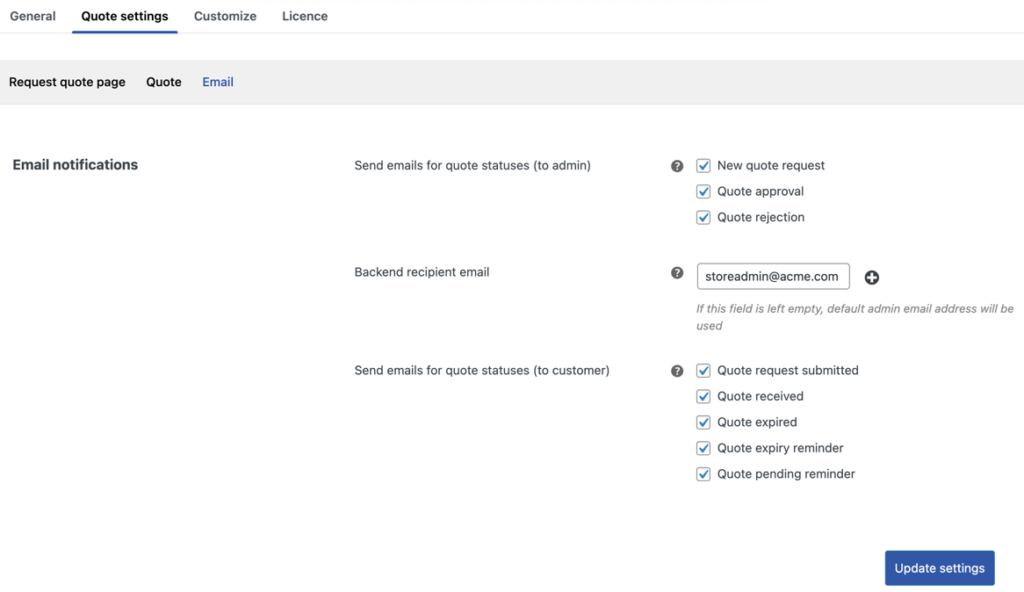
Como funcionarão as notificações de cotação do WooCommerce?
Quando um cliente fizer um pedido em seu site, você receberá uma notificação por e-mail informando que uma nova cotação foi recebida. O e-mail será mais ou menos assim.
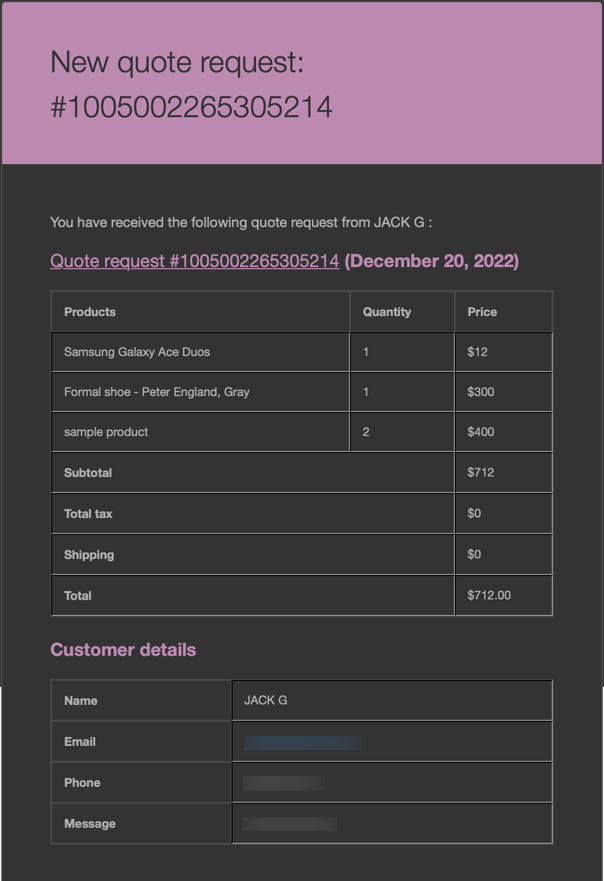
Os produtos da loja já tinham um preço padrão que os clientes podiam ver. É por isso que o preço dos produtos já vem adicionado ao orçamento recebido no e-mail. Dê uma olhada no artigo sobre como substituir adicionar ao carrinho por adicionar à cotação para ocultar o preço do produto e alterar o botão nas páginas do produto.
Quando você adiciona o preço do produto e a cotação é enviada de volta aos clientes, eles recebem um e-mail como este.
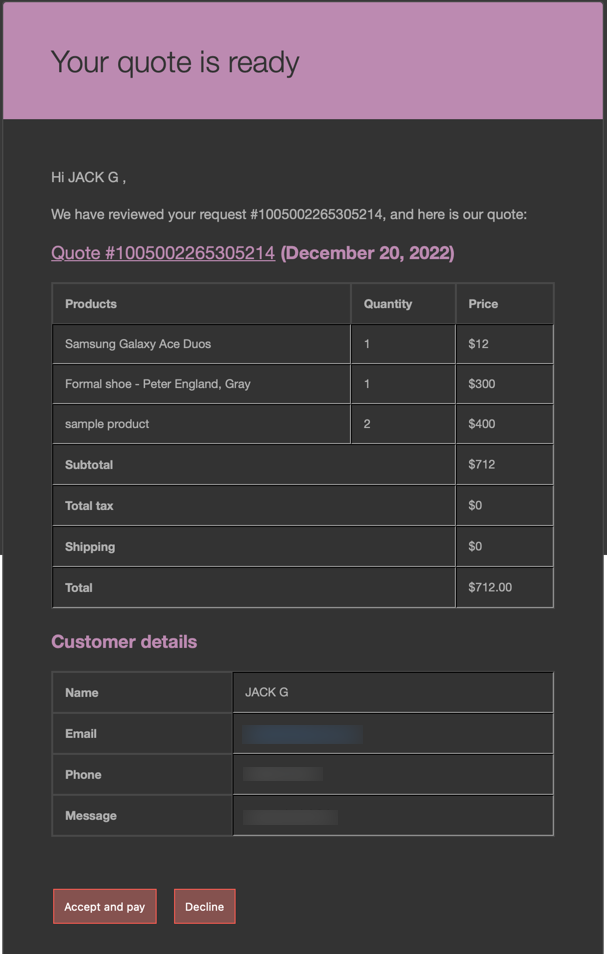
Eles podem aceitar a proposta ou rejeitá-la. Se rejeitado, os clientes podem reenviar o pedido de orçamento (caso tenha configurado o plugin para tal).
Conclusão
Permitir que seus clientes solicitem cotações em vez de definir um preço fixo para seus produtos ajuda você a entender os requisitos de seus clientes e orçá-los de acordo. Isso ajudaria muito a criar um bom relacionamento cliente-loja. Um orçamento que satisfaça as necessidades dos seus clientes sem comprometer o seu negócio é a solução ideal.
Além disso, o plugin também permite seguir um sistema híbrido onde é possível definir preços fixos para determinados tipos de produtos e permitir que os clientes solicitem cotações para outros. Por exemplo, você pode habilitar solicitações de cotação para produtos fora de estoque apenas no WooCommerce. Esse sistema ajudaria você a reter seus clientes.
Espero que este artigo tenha sido do seu interesse. Deixe-nos saber o que você pensa sobre isso nos comentários abaixo.
